|
|
Word 2019で作成した文章を縦方向の中央に配置する方法 | ||
Word 2019で作成した文章を縦方向の中央に配置する方法 |
Q&A番号:022404 更新日:2021/01/27
|
Q&A番号:022404 更新日:2021/01/27 |
 | Word 2019で、作成した文章を縦方向の中央に配置する方法について教えてください。 |
 | 垂直方向の配置を変更することで、文章を用紙の中央や下端に揃えることができます。 |
垂直方向の配置を変更することで、文章を用紙の中央や下端に揃えることができます。
はじめに
Word 2019では、ページ設定から、ページ内に入力した文章の縦(上下)方向の配置を変更することができます。
レポートや報告書の表題をページの中央に揃えたい場合に、手動で改行して調整することなく配置できます。
一例
| 変更前 | 変更後(中央寄せ) |
|---|---|
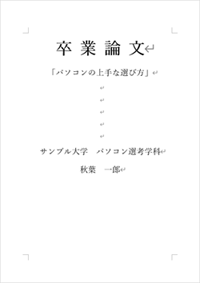 |
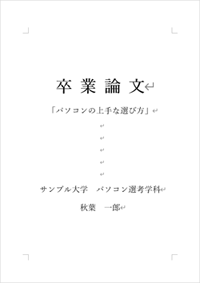 |
※ Officeのアップデート状況によって、画面や操作手順、機能などが異なる場合があります。
※ Office製品の詳細については、Microsoft社に確認してください。
 Microsoft Office ヘルプとトレーニング
Microsoft Office ヘルプとトレーニング
操作手順
Word 2019で作成した文章を縦方向の中央に配置するには、以下の操作手順を行ってください。
縦方向の配置を変更したい文書を作成します。
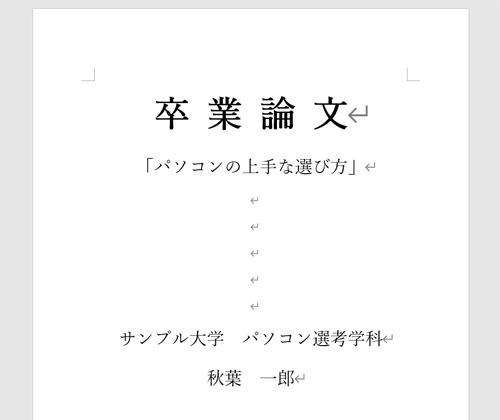
リボンから「レイアウト」タブをクリックし、「ページ設定」グループの「
 」をクリックします。
」をクリックします。
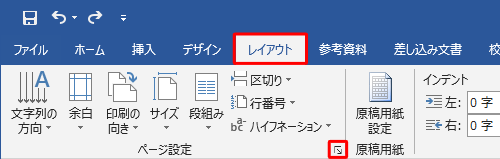
「ページ設定」が表示されます。
「その他」タブをクリックし、「垂直方向の配置」ボックスから任意の配置をクリックして「OK」をクリックします。
ここでは例として、「中央寄せ」をクリックします。
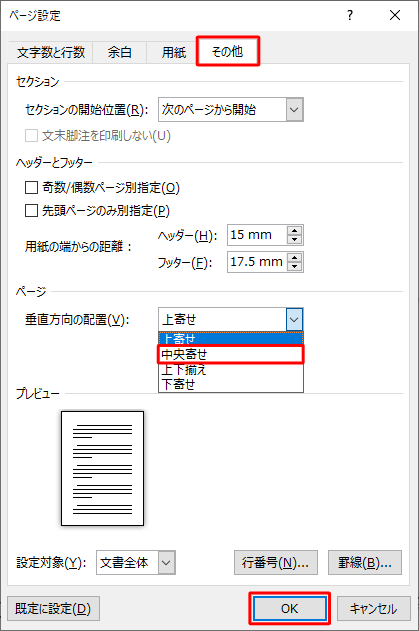
補足
設定できる配置方法は、以下の4とおりです。
- 上寄せ:文章の1行目を、ページの上端に合わせて配置します。
- 中央寄せ:ページの中央に配置します。
- 上下揃え:文章が1ページの行数に満たない場合、ページ全体に均等に配置します。
- 下寄せ:文章の最下行を、ページの下端に合わせて配置します。
以上で操作完了です。
入力した文章が指定した場所に配置されたことを確認してください。
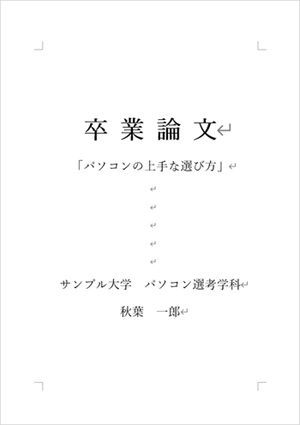
このQ&Aに出てきた用語
|
|
|


 Wordで作成した文章を縦方向の中央に配置する方法
Wordで作成した文章を縦方向の中央に配置する方法







